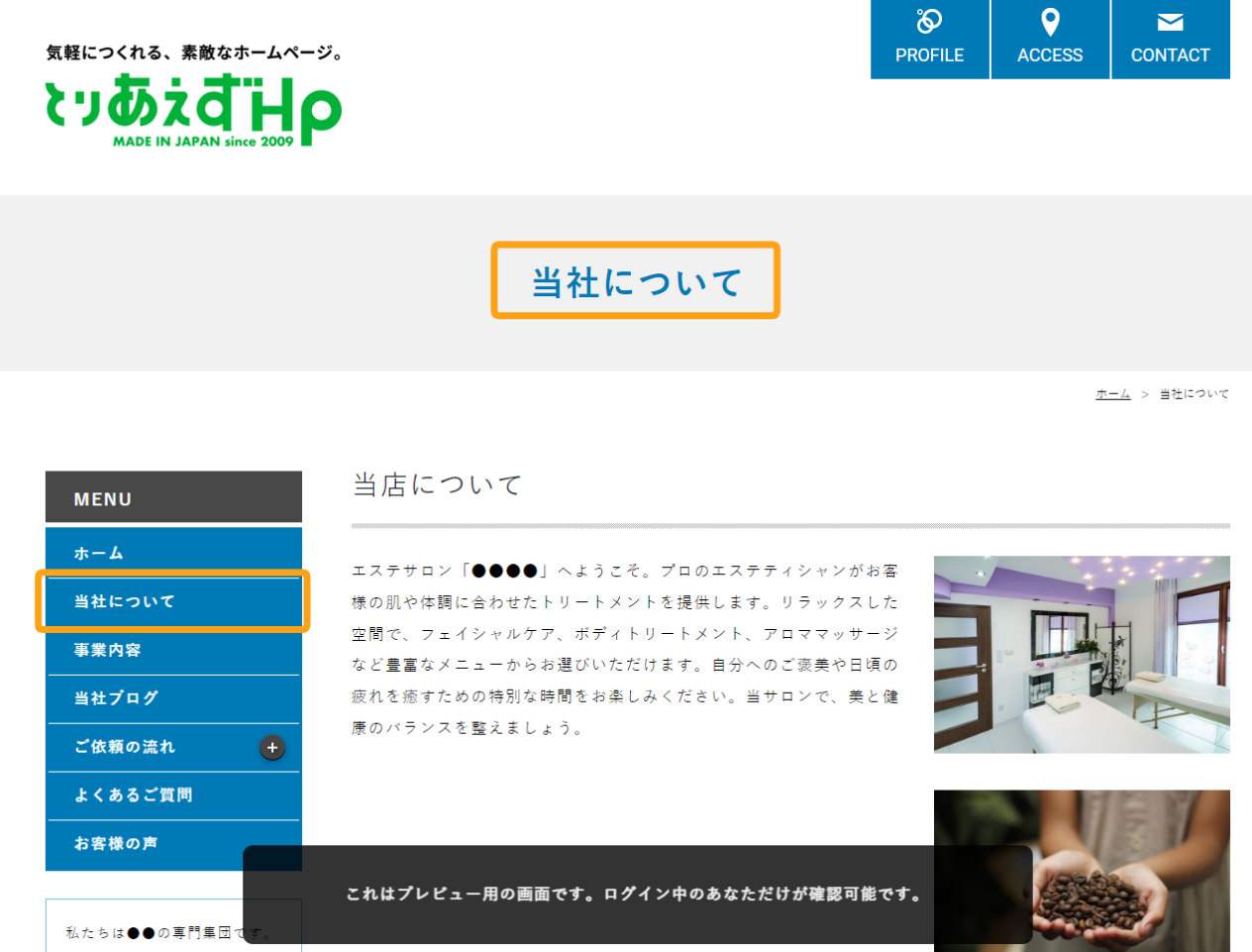初級編
ページの作成や管理をしようページの名前を書き換える
各ページの名称を変更したい場合、管理画面のメニュー 「各ページの編集」 または 「ページの作成と管理」 で変更できます。
ページ名を個別に変更したい場合は
方法1 「各ページの編集」 でページ名を変更する、
数ページを同時に変更したい場合等は
方法2 「ページの作成と管理」 でページ名を変更するをお勧めします。
それぞれの手順は以下のとおりです。
方法1「各ページの編集」でページ名を変更する
[各ページの編集]をクリック
管理画面のメニューから[各ページの編集]をクリックします。
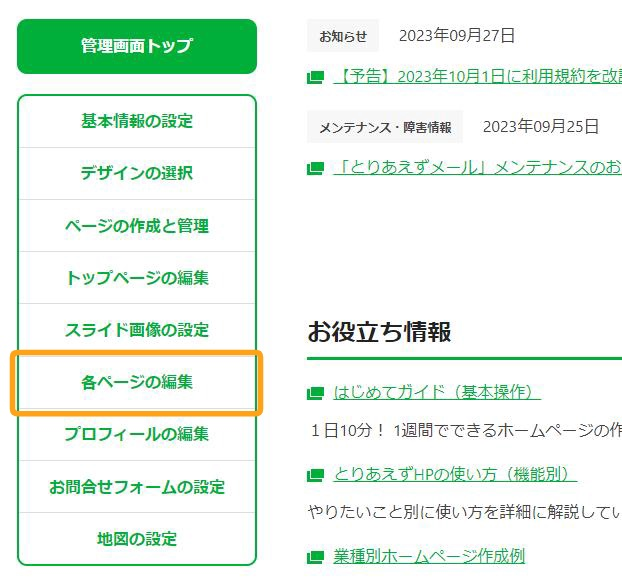
ページ名を変更したいページを選択
『ページの選択』から、ページ名を変更したいページをクリックして選択します。
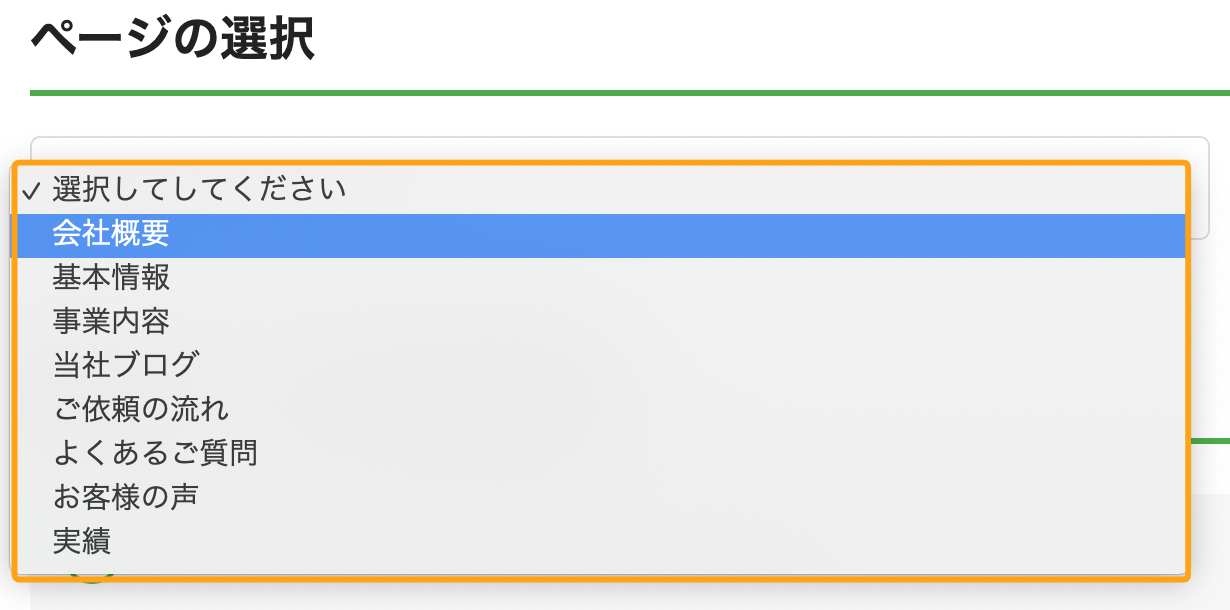
ページ名を書き換えます
『ページ名表記変更』の欄に、書き換えたいページの名前を入力し直します。
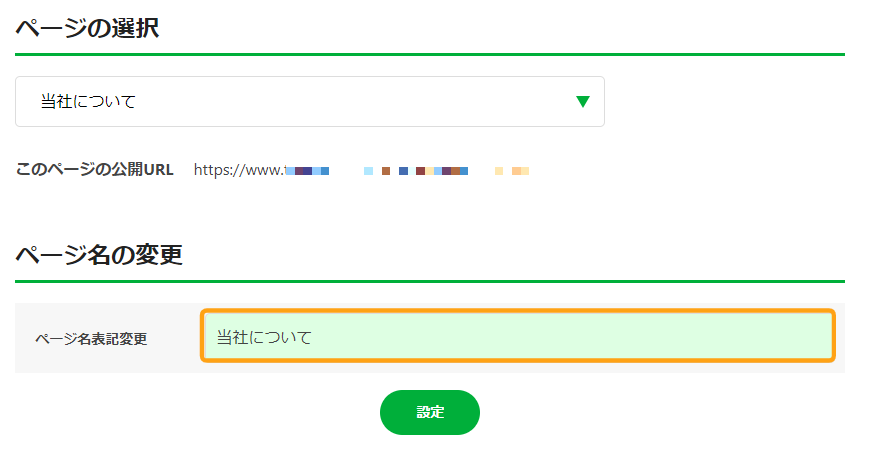
[設定]をクリック
入力が終わったら、すぐ下の[設定]ボタンをクリックします。
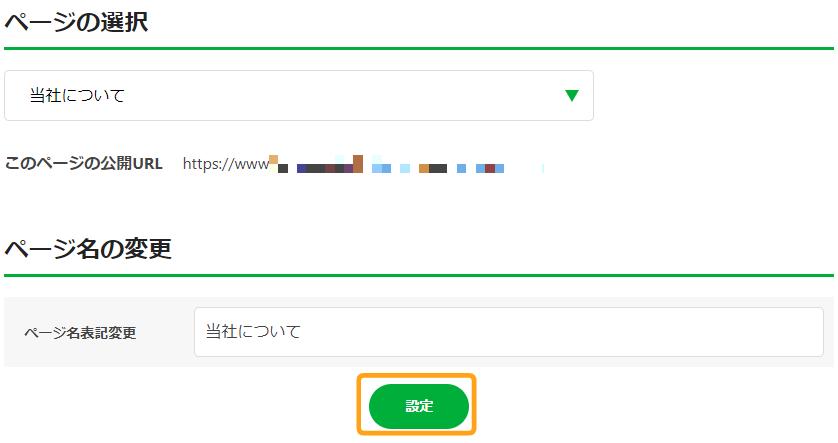
ホームページを確認します
画面右上の[プレビュー]ボタンをクリックして、ページ名が変更されているか確認します。
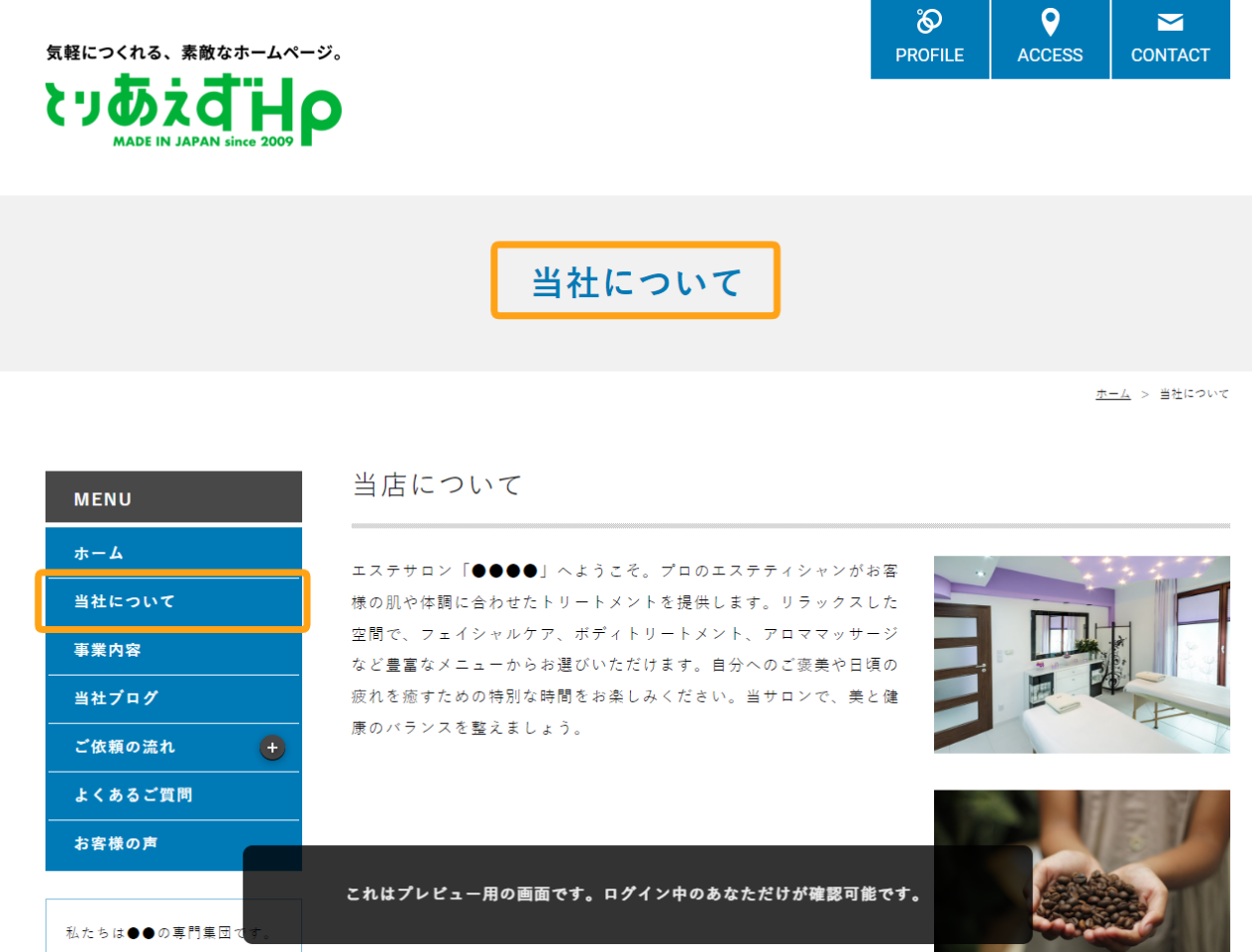
方法2「ページの作成と管理」でページ名を変更する
[ページの作成と管理]をクリック
管理画面のメニューから[ページの作成と管理]をクリックします。
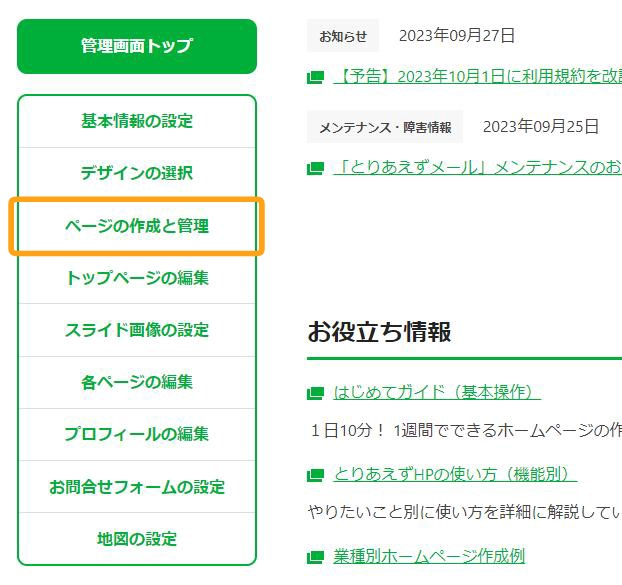
ページ名を変更したいページの「編集」をクリック
ページ名を変更したいページの[編集]をクリックします。
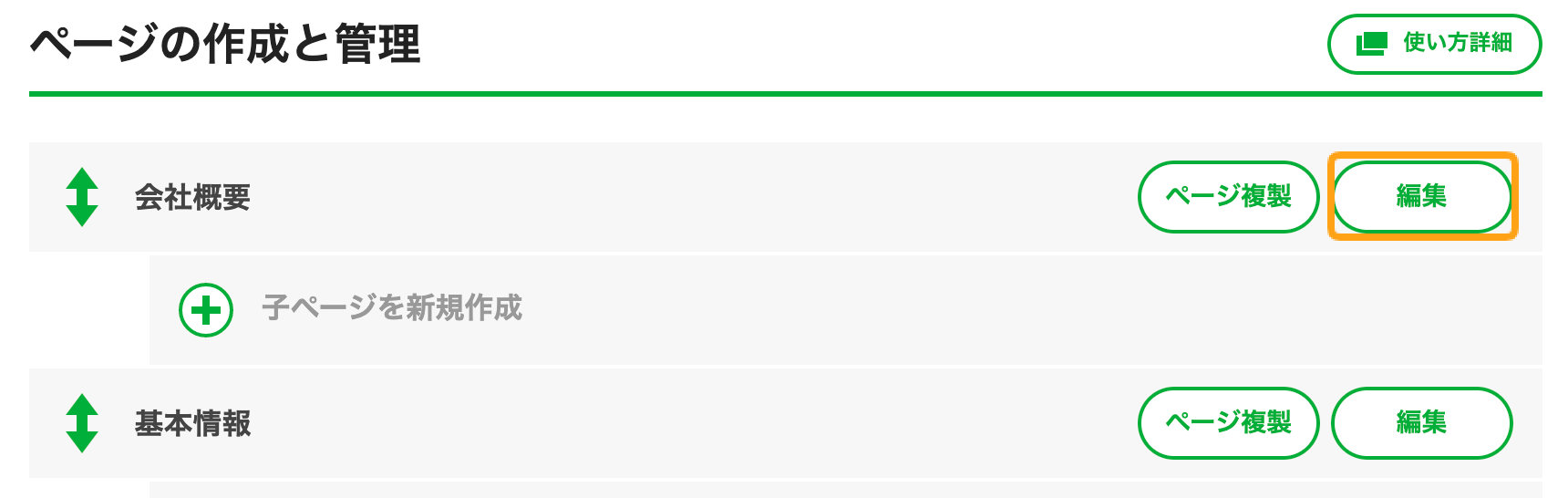
ページ名を書き換えます
書き換えたいページの名前を入力し直します。
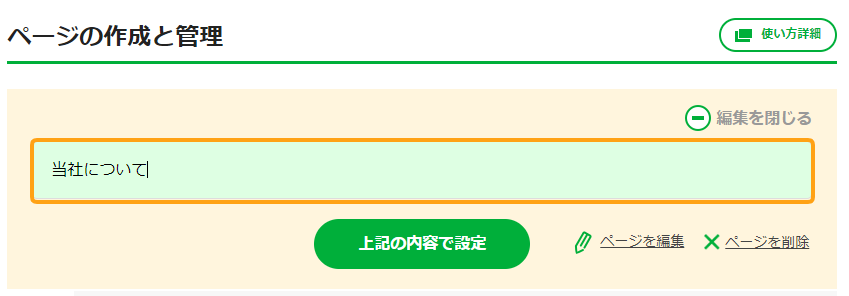
[上記の内容で設定]をクリック
入力が終わったら[上記の内容で設定]ボタンをクリックします。
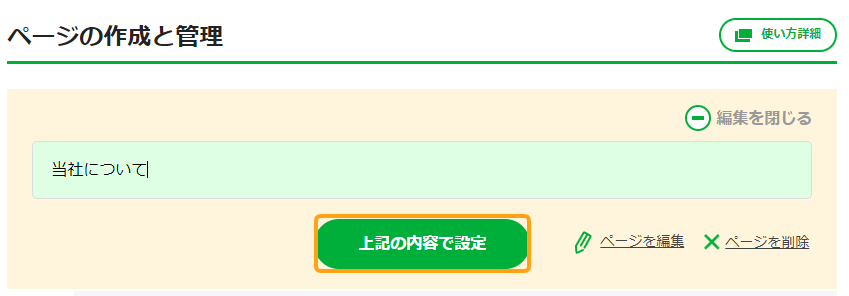
ホームページを確認します
画面右上の[プレビュー]ボタンをクリックして、ページ名が変更されているか確認します。